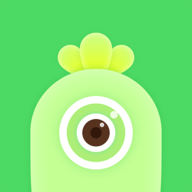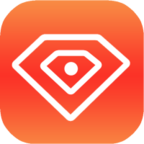PS制作动画教程
作者:佚名 来源:未知 时间:2024-12-03
用PS怎么制作动画
Photoshop(简称PS)是一款功能强大的图像编辑软件,不仅适用于图像处理,还具备强大的动画制作功能。无论是制作简单的GIF动图,还是复杂的网页动画,PS都能提供全面的支持。下面将从多个维度详细介绍如何使用PS制作动画。
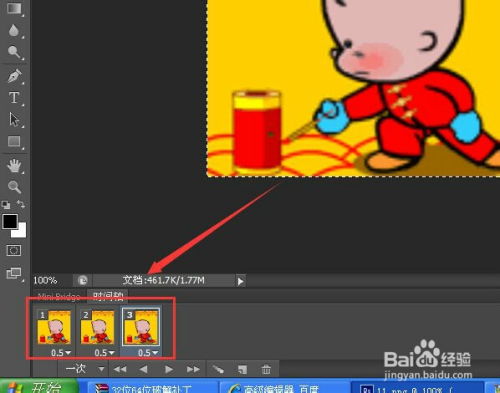
一、准备工作
在开始制作动画之前,你需要确保以下几点:
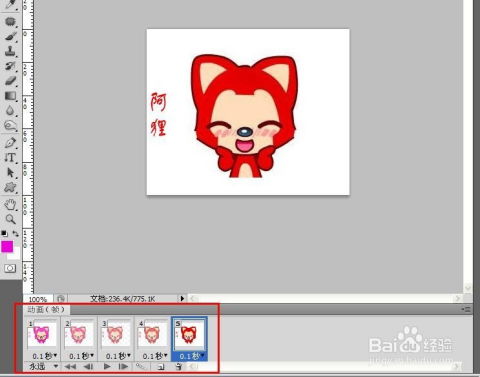
1. 图像素材:确保你拥有足够的图像素材,或者计划直接在PS中绘制动画的每一帧。

2. 新建文档:打开PS,新建一个文档。文档的尺寸和分辨率应根据最终用途设定。一般来说,为了减小文件大小和提高加载速度,动画的尺寸可以设定得小一些,分辨率也不需要太高。
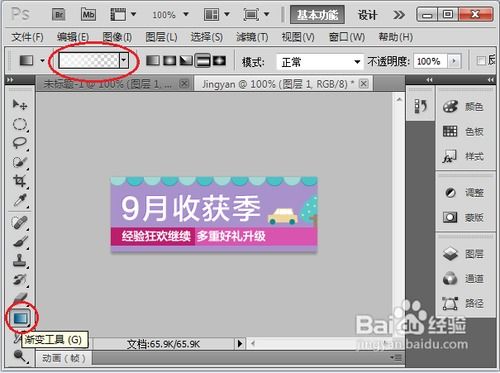
二、时间轴面板
PS的时间轴面板是制作动画的核心区域,你可以在这里管理图层和时间。以下是具体操作步骤:
1. 打开时间轴面板:在PS的窗口菜单中,找到“时间轴”并勾选以显示时间轴面板。
2. 图层管理:为动画的每一帧创建一个新图层,并在每个图层上绘制或放置相应的图像内容。每一层应代表动画中的一个帧。
3. 转换为帧动画:在时间轴面板中,点击底部的“创建帧动画”按钮。此时,你的每个图层将自动转换为一个帧。
三、调整帧顺序和持续时间
1. 调整帧顺序:通过拖动时间轴上的帧,可以调整它们的播放顺序。如果需要不同的播放顺序,直接拖动帧即可。
2. 设置帧持续时间:选中一个或多个帧,然后在时间轴底部设置每帧的持续时间。这个时间决定了动画的播放速度。一般来说,较短的持续时间会使动画播放得更快,而较长的持续时间则会使动画播放得更慢。
四、添加过渡效果
为了使动画更加流畅,你可以为帧之间添加过渡效果,如淡入淡出。
1. 选择过渡效果:在时间轴面板中,选中你想要添加过渡效果的两个帧之间的缝隙。
2. 添加过渡效果:点击时间轴面板底部的“过渡效果”按钮,选择你想要的过渡效果。PS会自动在两个帧之间生成一个过渡帧,使动画的过渡更加平滑。
五、预览和导出动画
1. 预览动画:在时间轴面板的右上角,点击“播放”按钮可以预览动画效果。如果效果不满意,可以回到前面的步骤进行调整。
2. 导出动画:满意后,可以选择导出动画。PS支持多种动画格式,如GIF、WebM等。在“文件”菜单中选择“导出”>“存储为Web所用格式(旧版)”,然后选择适当的格式和设置进行导出。
导出为GIF:如果你希望将动画保存为GIF格式,可以在“存储为Web所用格式”对话框中,选择GIF作为文件格式。你还可以设置颜色深度(如128或256色)和图像大小百分比,以减小文件大小并提高加载速度。
六、使用多张图片制作GIF
如果你有多张图片,想要将它们组合成一个GIF动画,可以按照以下步骤进行:
1. 统一图片尺寸:首先,确保所有图片的尺寸大小一致。如果图片尺寸不一致,可以在PS中逐一调整它们的大小。
2. 导入图片:使用PS菜单栏的“文件-新建-脚本-将文件载入堆栈”命令,将所有图片导入到PS中。在“载入图层”对话框中,选择所有图片,然后点击“确定”。
3. 创建帧动画:打开时间轴面板,选择“创建帧动画”。然后,在时间轴面板中,选择“从图层中建立帧”选项,将所有图层添加到时间轴中。
4. 设置帧时间和顺序:根据需要调整每个帧的显示时间和播放顺序。你可以选中多个帧,然后统一设置它们的时间。
5. 预览和导出:最后,预览动画效果,如果满意,可以将其导出为GIF格式。
七、视频转换为帧动画
除了使用图片制作动画外,你还可以将视频转换为帧动画。
1. 导入视频:在PS中,选择“文件-导入-视频帧到图层”命令,将视频导入到PS中。视频会被拆分成多个图层,每个图层代表视频中的一个帧。
2. 创建帧动画:打开时间轴面板,选择“创建帧动画”。然后,在时间轴面板中,将视频帧添加到时间轴中。
3. 调整帧顺序和时间:根据需要调整每个帧的播放顺序和显示时间。
4. 添加过渡效果(可选):为了使动画更加流畅,你可以在帧之间添加过渡效果。
5. 导出动画:最后,将动画导出为所需的格式,如GIF或WebM。
八、高级技巧
1. 跨帧匹配图层:在时间轴面板中,你可以使用“跨帧匹配图层”命令,将某个帧的图层设置应用到其他帧上。这有助于保持动画的一致性和连贯性。
2. 循环播放设置:在时间轴面板中,你可以设置动画的循环播放次数,如“永远”循环播放或指定循环次数。
3. 过渡按钮:系统会根据两个图层之间的位置改变自动计算出过渡图层。这可以帮助你创建更加复杂的动画效果。
九、总结和注意事项
通过以上步骤,你可以在PS中制作出精美的动画。无论是简单的GIF动图,还是复杂的网页动画,PS都能提供强大的支持。在制作过程中,需要注意以下几点:
1. 统一图片尺寸:在将多张图片组合成动画时,确保所有图片的尺寸大小一致。
2. 调整图层顺序:根据需要调整图层的顺序,以确保动画的播放顺序正确。
3. 设置合适的帧时间:根据动画的内容和速度要求,设置合适的帧时间。
4. 预览和调整:在导出动画之前,务必预览动画效果,并根据需要进行调整。
5. 选择适当的导出格式:根据最终用途选择适当的导出格式和参数,以减小文件大小并提高加载速度。
通过不断练习和实践,你可以掌握更多高级技巧,并创作出更加丰富多彩的动画作品。
- 上一篇: 如何在Word文档中插入右箭头符号?
- 下一篇: 夏日护肤宝典:解锁清爽美肌的正确步骤